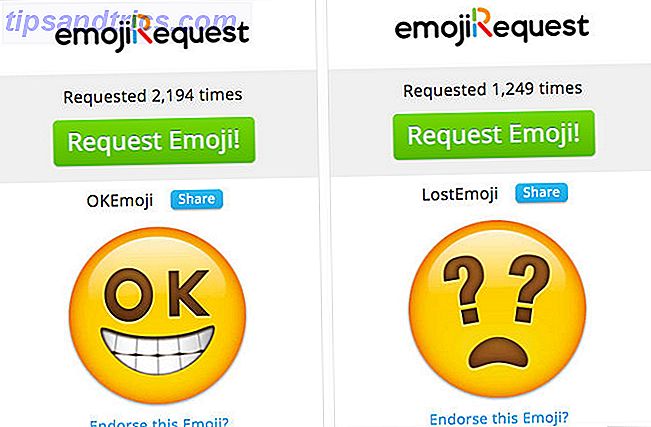Als je gebruik van Spotify op Android bestaat uit weinig meer dan het laden van afspeellijsten en radiostations, dan mis je echt enkele van de andere leuke dingen waar de app toe in staat is.
Van supercharged zoeken tot integratie met je navigatiesoftware, Spotify heeft heel veel extra functies die je misschien nog niet kent, maar die je echt moet gaan gebruiken. Hier is onze keuze van de beste.
1. Geavanceerde zoekopdrachten
Met de Spotify-app kunt u de muziek die u wilt beluisteren, echt gebruiken om zoekoperators te vinden. Je kunt je zoekresultaten beperken tot specifieke artiesten, albums, jaren of genres, of alleen nieuwe releases zien.
Sommige van de operators die u wilt gebruiken, zijn onder andere:
- artiest: [naam] - bekijk alleen de resultaten van de artiest (bijv. artiest: "david bowie").
- track: [name] - Zie alleen tracks met die titel (bijv. nummer: helden).
- album: [naam] - Zie alleen albums met die titel (bijv. album: "station naar station").
- jaar: [jaar] of jaar: [jaarjaar] - Zie alleen releases uit dat jaar of reeks van jaren (bijv. jaar: 1974 of jaar: 1972-1978).
- EN, OF of NIET - bekijk resultaten met beide, of sluit er één uit (bijv. Bowie EN koningin).
- tag: nieuw - zie nieuwe releases.
- genre: alternatief - bekijk alleen resultaten die getagd zijn met een specifiek genre.
- Voor nog specifiekere resultaten kun je meerdere operatoren in één zoekopdracht combineren (bijv. Artiest: "david bowie" jaar: 1970-2016 NIET jaar: 1981-2010).
Er zijn er nog een paar, bijvoorbeeld voor het label dat een record heeft uitgebracht. Kijk op de Spotify-website voor de volledige lijst.
2. GPS-integratie
Als u uw telefoon gebruikt voor GPS-navigatie Smartphone versus satelliet: Moet u een speciaal GPS-apparaat kopen? Smartphone versus satelliet: Moet je een speciaal GPS-apparaat kopen? Is er nog steeds een goede reden om een speciale satellietnavigatie in de auto te kopen of een draagbare GPS voor gebruik buitenshuis? Lees Meer en luister ook naar Spotify in de auto, je zult weten hoe onhandig het is wanneer je moet schakelen tussen de twee apps.
De integratie van Spotify met de Waze-navigatie-app van Google Waze versus Google Maps: welke app zal sneller naar huis navigeren dan Google Maps: welke app zal sneller naar huis navigeren Waze en Google Maps zijn beide solide navigatie-apps, maar welke is de beste ? Read More zorgt daar voor. De twee werken naadloos samen. Je kunt Waze als voorgrond-app gebruiken en Spotify-muziekbedieningen boven aan het scherm weergeven. Of houd Spotify op de voorgrond en zie je volgende afslag vanuit Waze in de overlay.
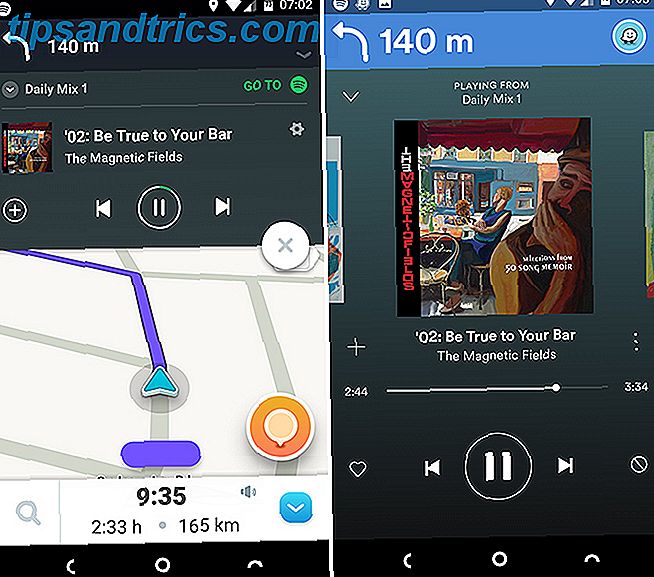
Het is zo eenvoudig en vereist bijna geen installatie of configuratie. Activeer gewoon de functie in de Spotify-instellingen, installeer Waze en je bent klaar om te gaan.
3. Hardlopen
Spotify Running is een paar jaar geleden met enige fanfare aangekondigd, dus het is een verrassing dat het zo goed verborgen is in de app.
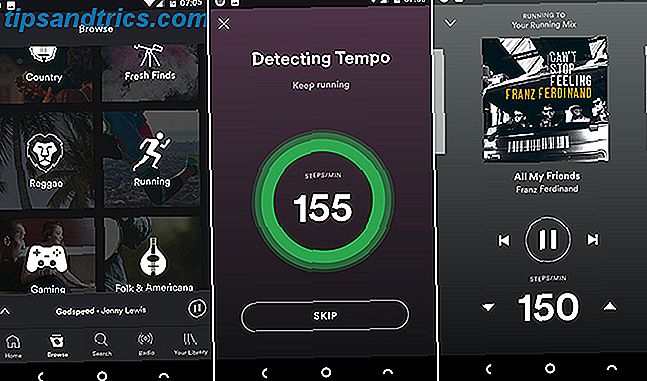
De functie biedt een reeks dynamische afspeellijsten - ofwel gecureerd of geruimd uit je eigen favorieten. Hoe Spotify te maken Aanbevelen Muziek Je zult genieten Hoe Spotify te maken Aanbevolen muziek Je zult genieten In dit artikel geven we je vijf tips voor het maken van Spotify om je beter te leren kennen. Deze zouden de Spotify-algoritmen moeten helpen muziek aan te bevelen die beter bij uw persoonlijke smaak past. Lees meer - om u te begeleiden tijdens uw dagelijkse vlucht. Het slimme bit is dat de app de sensoren van je telefoon gebruikt om te meten hoe hard je loopt. Het kiest dan deuntjes met het bijpassende tempo. Om Running te gebruiken, ga naar Browse> Playlists> Running en kies een afspeellijst.
4. Interface-snelkoppelingen
Het is niet zo moeilijk om je weg te vinden in de Spotify-app, maar er zijn een paar verborgen snelkoppelingen die je plaatsen nog sneller kunnen nemen.
- Dubbeltikken op de knop Zoeken in de balk onderaan opent niet alleen het zoekscherm, maar start ook uw toetsenbord.
- Tik in het scherm Nu afspelen op de titel van het nummer om rechtstreeks naar het album te gaan waar het op staat.
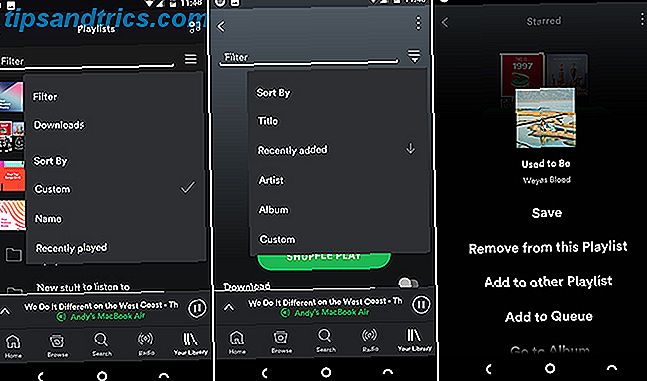
- Veeg omlaag in de afspeellijst- of je muziekscherm om verschillende filteropties te zien. Deze omvatten het kunnen zien van alleen de afspeellijsten die je hebt gedownload voor offline gebruik.
- Met hetzelfde veeggebaar in een afspeellijst kunt u de nummers sorteren.
En de lange-druk wordt bijna overal ondersteund. In plaats van te proberen nauwkeurig op de kleine driepuntjesknop te tikken, tikt u op een nummer en houdt u deze vast om een hele reeks opties weer te geven.
5. Teksten
Op het moment van schrijven heeft de Android Spotify-app geen volledige, ingebouwde ondersteuning voor songteksten. Voor een paar geselecteerde nummers en albums biedt het je songteksten en trivia van de Genius-service. Called Behind the Lyrics verschijnt op de albumhoes in het Now Playing-scherm wanneer deze beschikbaar is.
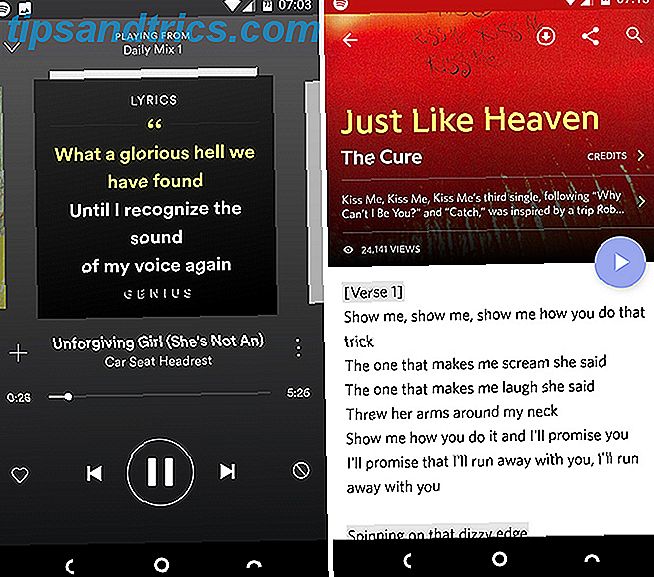
Een betere oplossing is om de Genius-app uit de Play Store te installeren. U kunt dit instellen om automatisch te detecteren welk nummer wordt afgespeeld en om de songtekst voor u weer te geven. Bekijk ook Musixmatch, die hetzelfde doet. Beide apps zijn gratis.
6. Podcasts
Er zijn veel uitstekende podcast-apps voor Android De 8 beste podcast-spelers voor Android De 8 beste podcast-spelers voor Android Wil je naar podcasts luisteren op je Android-telefoon of -tablet? Laat ons u laten zien welke apps u wilt gebruiken. Lees meer, en voor de serieuze liefhebbers van podcasts zouden we ze overal in Spotify aanbevelen.
Maar voor de informele luisteraar, Spotify werkt een traktatie. De selectie is prima, zo niet zo uitgebreid als je elders zult vinden. En er is enig gemak bij het hebben van muziek en podcasts die allemaal in dezelfde app zijn ingebouwd.
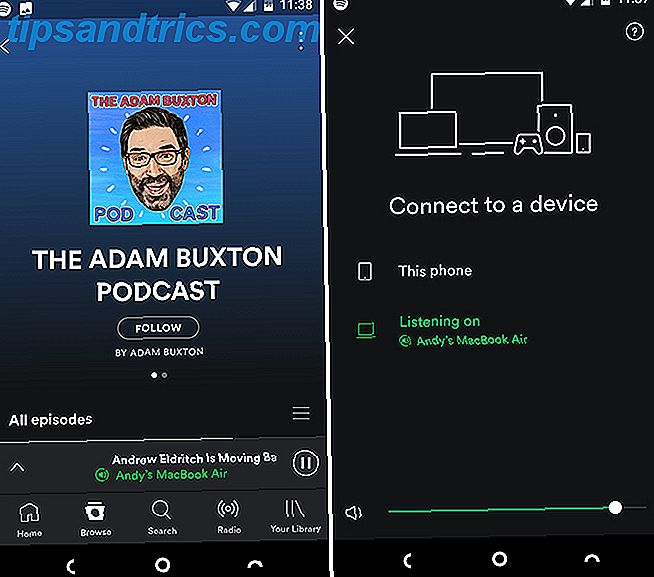
De Android-app kan ook worden gebruikt om naar podcasts in de desktop-app te luisteren, wat u normaal gesproken niet kunt doen. Laad een show op uw telefoon, klik vervolgens op de knop Verbinden met een apparaat en selecteer uw computer (u moet ook Spotify geïnstalleerd hebben en op die machine draaien).
7. Afstandsbediening
De optie Verbinden met een apparaat, die u vindt in het scherm Nu afspelen, kan ook worden gebruikt om uw Spotify-app om te vormen tot een afstandsbediening voor een ander apparaat.
Als je naar Spotify luistert op een ander apparaat, zoals je pc, tv of PS4, moet je de app open houden op je telefoon. Je kunt dan de app gebruiken om te zien welk nummer wordt afgespeeld, om verder en terug te gaan en om nieuwe afspeellijsten in de wachtrij te plaatsen.
8. Autoplay
Met tientallen miljoenen nummers om te streamen, is er geen reden waarom je muziek zou moeten stoppen omdat je het einde van je afspeellijst hebt bereikt.
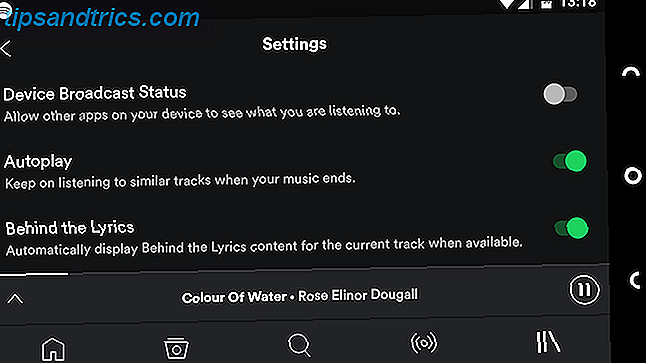
Dat is het uitgangspunt van Autoplay. Zodra het laatste nummer in uw afspeellijst is beëindigd, blijft het automatisch soortgelijke soorten muziek afspelen totdat u besluit het te stoppen. Autoplay moet standaard zijn ingeschakeld, maar als dit niet het geval is, gaat u naar Instellingen om het in te schakelen.
9. Geluidsinstellingen
Veel mensen houden vast aan de standaardinstellingen van een app, maar Spotify heeft een paar extra opties die je luisterervaring kunnen verbeteren. Ze zijn allemaal te vinden in Instellingen en de eerste om naar te kijken is Crossfade .

Gevonden onder Afspelen, Crossfade fades de huidige track uit en de volgende in, en is standaard uitgeschakeld. Om de hoeveelheid stilte tussen nummers te verminderen, schakelt u het in en stelt u het in op een paar seconden. Stel voor een continue mix op een feest een langere crossfadeduur in van 10 of 12 seconden.
Net onder dat is Normalize volume . Dit moet standaard worden ingeschakeld en wordt aanbevolen. Normaliseren speelt alle tracks af op ongeveer hetzelfde volumeniveau.
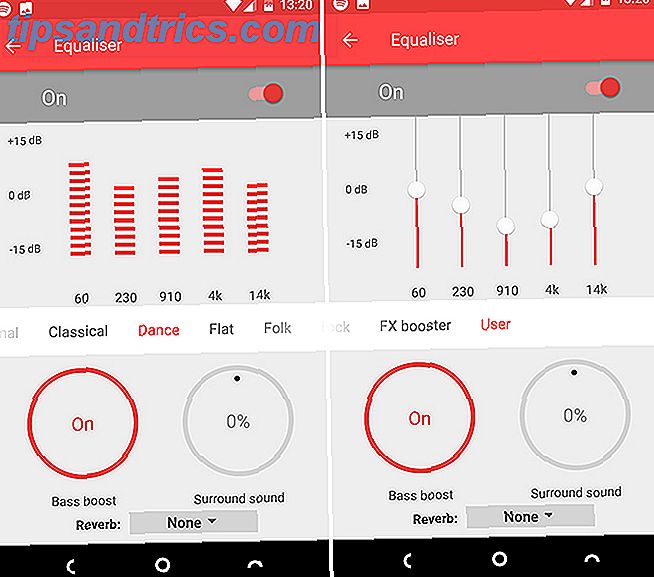
Eindelijk, onderaan het scherm staat Equalizer. Als u hierop tikt, wordt een nieuw venster geopend en kunt u de audio-uitvoer aanpassen De beste 4 Android Equalizer-apps voor geweldige audio De beste 4 Android Equalizer-apps voor geweldige audio Of u nu naar nummers of podcasts op uw Android-apparaat luistert, u hebt een van de volgende nodig: deze geweldige equalizer-apps. Meer lezen om overeen te komen met uw gewenste stijl.
Pro-tip: probeer bij het gebruik van een equalizer de schuifregelaars te verlagen in plaats van ze op te halen, waardoor vervorming kan optreden. Als u bijvoorbeeld de bassen en de hoge tonen wilt verhogen, verlaagt u gewoon de middentonen.
10. Gegevensgebruik verminderen
Als u niet oppast, kan Spotify in een mum van tijd het gegevensplan van uw telefoon doornemen. Gelukkig zijn er enkele instellingen die je kunt aanpassen om dit te voorkomen.
Download eerst muziek om offline te luisteren. Open een afspeellijst of album en tik op de schuifregelaar naast Downloaden . Beperk u vervolgens tot alleen luisteren naar gedownloade muziek door naar Instellingen te gaan en de app in de offline-modus te zetten . Je moet het opnieuw deactiveren en minimaal eenmaal per 30 dagen verbinding maken om toegang te houden tot je gedownloade nummers.
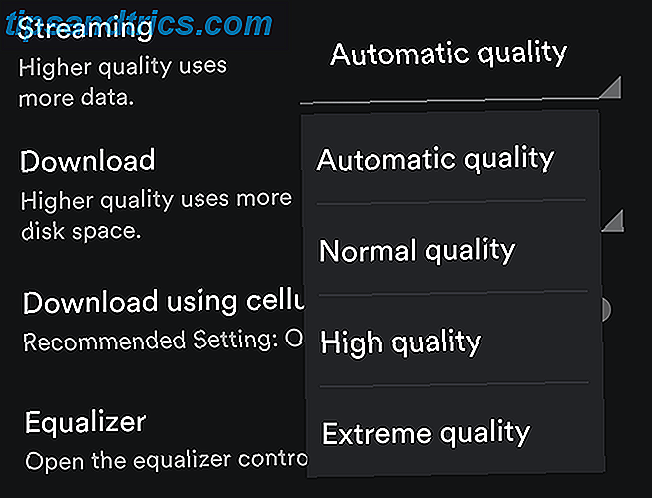
Als u wilt blijven streamen, maar uw gegevensgebruik wilt minimaliseren, gaat u naar Instellingen> Muziekkwaliteit en stelt u Streaming-kwaliteit in op Normaal . Controleer ook of Downloaden met mobiel is ingesteld op Uit .
11. Sociaal delen
Spotify is geweldig om je muzieksmaak te delen. Het heeft ingebouwde ondersteuning voor Facebook en de muziekontdekkingsdienst Last.fm. Als je je Spotify-account overigens van Facebook wilt loskoppelen, kun je dit alleen doen via de desktop-app.
Wil je niet delen waar je nu naar luistert? Ga naar Instellingen en selecteer Privésessie .
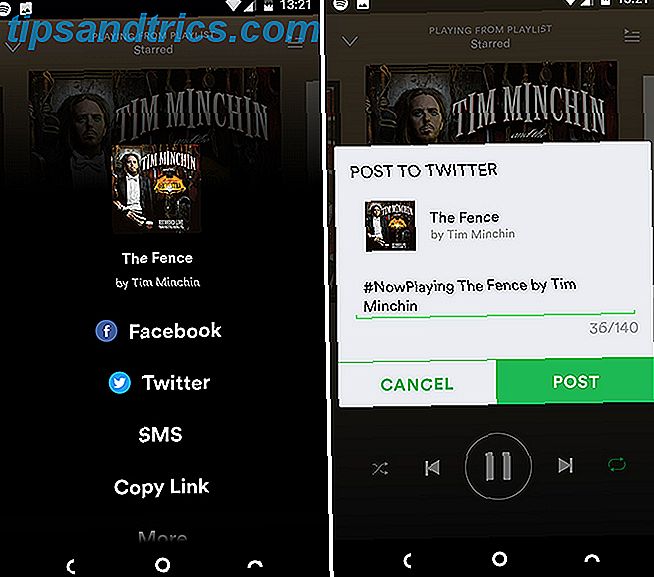
Het is ook gemakkelijk om handmatig te delen wat u aan het luisteren bent, met een link, naar andere online diensten. Tik op de menuknop met drie stippen naast een nummer of album en selecteer Delen en kies vervolgens waar en hoe u wilt delen. Posten op Facebook of Twitter voegt automatisch #NowPlaying toe .
Je favoriete functies?
Er is zoveel meer in Spotify dan direct voor de hand liggend. Sommige van de minder bekende functies helpen de app in bijna elk deel van je leven te integreren.
Wat zijn je favoriete functies in de Spotify-app en wat zou je graag in de toekomst toegevoegd zien worden? Doe met ons mee in de reacties om uw mening te delen.